素早く簡単に圧縮できるビデオ品質削減ツールトップ9
動画ファイルのサイズが大きい場合やストレージ容量が足りない場合は、動画画質を下げるツールがあると便利です。コンテンツクリエイター、学生、一般ユーザーなど、動画の画質を下げることで、動画のアップロード、共有、保存が容易になり、鮮明さも損なわれません。この記事では、動画の解像度を下げるのに最適なツールをご紹介します。まず、動画の画質を素早く簡単に下げることができる人気のソフトウェアをご紹介します。次に、AndroidおよびiPhoneユーザーが動画の解像度を効果的に下げるための、使いやすいオンラインツールとモバイルアプリをいくつかご紹介します。さらに、それぞれのツールの機能、メリット、デメリットを詳しく説明し、ニーズに合ったツールを見つけられるようお手伝いします。
ガイドリスト
最高のビデオコンプレッサーの比較表 トップ1:4Easysoft Total Video Converter – ビデオ品質を素早く簡単に下げる(オフライン) トップ2: VEED.io – カスタム解像度オプションを備えたオンラインビデオコンプレッサー トップ3:Clideo – 動画を圧縮・リサイズできるシンプルなオンラインツール トップ4:FreeConvert – オンラインで解像度とファイルサイズを調整 トップ5:オンラインビデオカッター - ブラウザで動画のサイズ変更とトリミング トップ6:VideoSmaller – 無料でオンラインで動画の解像度を下げる トップ7:InShot(iOS & Android) – 動画を素早く圧縮できるモバイルアプリ トップ8:ビデオ圧縮(Android) - 動画の画質を下げる軽量アプリ トップ9:動画の圧縮とサイズ変更(iPhone) - 解像度をコントロールできる簡単なiOSアプリ最高のビデオコンプレッサーの比較表
動画画質低下ツールとは何か、そしてなぜ便利なのかがわかったところで、次はあなたのニーズにぴったりのツール選びをお手伝いしましょう!巨大な4K動画をトリミングしたり、クリップをモバイルフレンドリーにしたり、あるいは画質を落とさずに動画サイズを縮小したいだけでも、きっと役立つツールが見つかります。今回は、パワフルな4Easysoft Total Video Converterから、便利なオンラインツールやモバイルアプリまで、おすすめのツールを10個厳選しました。
| ツール名 | プラットフォーム | サポートされている形式 | 解決サポート | コンバータに最適 |
| 4Easysoft トータルビデオ | Windows、macOS | MP4、MOV、AVI、WMV、MKV | 4K、1080p、720p、480p | プロフェッショナル編集、バッチ圧縮 |
| VEED.io | オンライン | MP4、MOV、WEBM | 1080p、720p、カスタム | 高速オンライン編集、オンラインビデオ品質低減 |
| クリデオ | オンライン | MP4、MOV、AVI | 1080p、720p | シンプルな圧縮、素早いサイズ変更 |
| 無料変換 | オンライン | MP4、MOV、MKV、AVI | 4K、1080p、720p、480p | カスタム圧縮設定 |
| オンラインビデオカッター | オンライン | MP4、MOV、AVI | 1080p、720p、基本トリム | 素早いカットとサイズ調整 |
| ビデオ小さい | オンライン | MP4、MOV | 480p、360p、144p | 軽量使用、ビデオ品質リデューサー144p |
| インショット | iOS、Android | MP4、MOV、AVI、3GP | 4Kから480p | モバイル編集、ソーシャルメディアビデオ |
| ビデオ圧縮 | アンドロイド | MP4、3GP | 1080p、720p、480p | シンプルな圧縮を望むAndroidユーザー |
| ビデオの圧縮とサイズ変更 | アイフォン | MP4、MOV | 1080p、720p、480p | ストレージを管理するiOSユーザー |
トップ1:4Easysoft Total Video Converter – ビデオ品質を素早く簡単に下げる(オフライン)
動画を圧縮する以上の機能を備えたオールインワンソフトウェアが必要な場合は、 4Easysoft トータルビデオコンバータ が最適です。このアプリケーションは優れた動画画質低減ツールとしてだけでなく、動画編集機能も備えています。トリミング、クロップ、エフェクトの追加、変換など、様々な編集が可能です。オフラインソリューションをお探しの場合は、オンラインストレージに頼るのではなく、動画を変換して管理しましょう。あるいは、アップロード、保存、モバイルデバイスへの共有などのために動画の画質を下げる必要がある場合などにも最適です。

MP4、MOV、MKV、AVI など 600 以上のビデオ/オーディオ形式をサポートします。
ビデオを一括または個別に、任意のサイズにすばやく圧縮します。
内蔵の MV メーカーとコラージュ エディターを使用して、トリミング、切り取り、回転、フィルターの追加、字幕の追加ができます。
ビデオを 144p、480p、720p、1080p、4K などのさまざまな解像度に変換します。
ステップ1アプリケーションを開き、「ファイルを追加」をクリックしてビデオをアップロードします。

ステップ2ツールボックスから「ビデオ コンプレッサー」を選択するか、低い解像度設定を手動で選択します。

ステップ3必要な解像度、形式、サイズを選択します。コンパクトなファイルが必要な場合は、144p に圧縮します。
ステップ4「変換」をクリックして、ツールに魔法をかけさせましょう。

初心者でも上級者でも、4Easysoft は信頼できるビデオ品質削減ツールです。インターネットの制限なしに高品質の結果を得たい場合、無料のオンラインビデオ品質削減ツールよりもはるかに優れています。
トップ2: VEED.io – カスタム解像度オプションを備えたオンラインビデオコンプレッサー
VEED.ioは、ダウンロードなしで動画を圧縮できる、非常に便利なオンライン動画圧縮ツールです。使い方も簡単で、解像度、ビットレート、フォーマットを数ステップで選択するだけで、動画の画質を落とすのに最適です。編集、ソーシャルメディアへのアップロード、あるいはちょっとしたミーム作成などにも最適です。
特徴:
• ドラッグアンドドロップインターフェース
• MP4、MOVなどをサポート
• カスタム解像度の設定(720p、480p、以下を含む)
• テキスト、字幕を追加したり、クリップを直接トリミングしたりできます
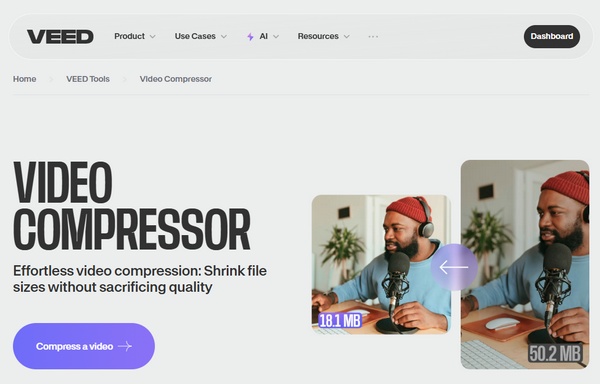
長所
使いやすく、インストール不要
短所
無料版には透かしとファイルサイズの制限があります
トップ3:Clideo – 動画を圧縮・リサイズできるシンプルなオンラインツール
Clideoは、ちょっとした修正に最適な、非常に便利なオンライン動画画質低減ツールです。急いで動画の画質を下げたい場合や、共有しやすいようにクリップのサイズを小さくしたい場合、Clideoを使えばブラウザから直接作業できます。インストールは不要です。高速で使いやすく、ほとんどの一般的なフォーマットに対応しています。
特徴:
• デバイス、Google ドライブ、または Dropbox から直接アップロードします。
• ビデオは自動的に圧縮されます。
• MOV、AVI、MP4などに対応
• デスクトップとモバイルブラウザの両方に対応
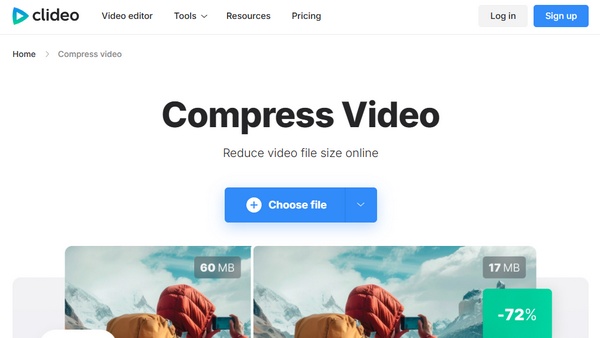
長所
簡単なインターフェース、技術的なスキルは不要
短所
無料版では透かしが追加され、大きなファイルでは速度が遅くなります
トップ4:FreeConvert – オンラインで解像度とファイルサイズを調整
FreeConvertは、動画の解像度、サイズ、フォーマットを自由にコントロールできる、信頼性の高いオンライン動画圧縮ツールです。登録は不要です。コーデックや圧縮レベルなどの設定を細かく調整しながら、動画の画質を素早く下げたい方に最適です。インターフェースはシンプルで分かりやすいため、初心者にも最適です。
特徴:
• MP4、MOV、MKV、AVIなどをサポート
• 144pから1080pまでのカスタム解像度オプション
• ファイルサイズとビットレートの制御
• ブラウザから直接ビデオを変換します
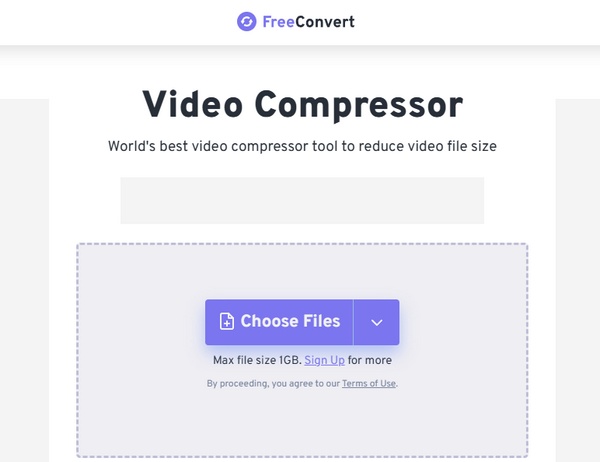
長所
ソフトウェア不要、柔軟な設定
短所
無料プランではファイルサイズ制限があり、アップロードが遅くなります
トップ5:オンラインビデオカッター - ブラウザで動画のサイズ変更とトリミング
Online Video Cutterは、ダウンロード不要で動画のカット、トリミング、クロップ、リサイズが可能な、高速でシンプルなオンライン動画圧縮ツールです。オンラインで共有またはアップロードするために動画の画質を下げたいだけなら、このツールは効果的で、ほとんど手間がかかりません。ブラウザだけで操作でき、ほぼすべての一般的な動画形式をサポートしています。
特徴:
• ビデオのトリミング、切り取り、回転
• ビデオのサイズ変更と圧縮
• MP4、MOV、AVIなどをサポート
• 登録不要
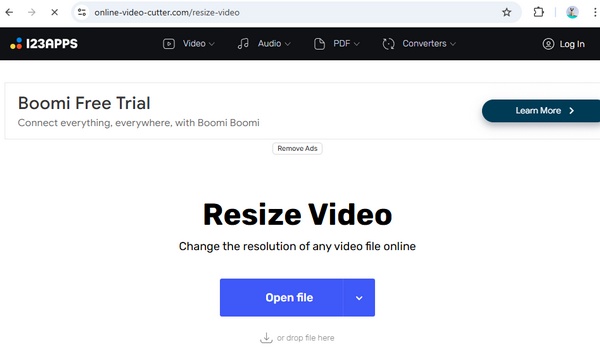
長所
使いやすく、処理が速い
短所
高度な設定は限定的、基本的な圧縮オプション
トップ6:VideoSmaller – 無料でオンラインで動画の解像度を下げる
VideoSmallerは、軽量でシンプルなオンライン動画圧縮ツールです。手軽に圧縮作業を行うのに最適です。複雑な設定をすることなく動画の画質を落としたい方に最適です。ブラウザから直接動画をアップロードでき、144pなどの低解像度にも対応しているため、超小型ファイルに最適です。
特徴:
• 最大500 MBのビデオ圧縮
• 圧縮レベルを低くすると、品質が向上します。
• AVI、MOV、MP4 形式がサポートされています。
• アカウントは必要ありません。
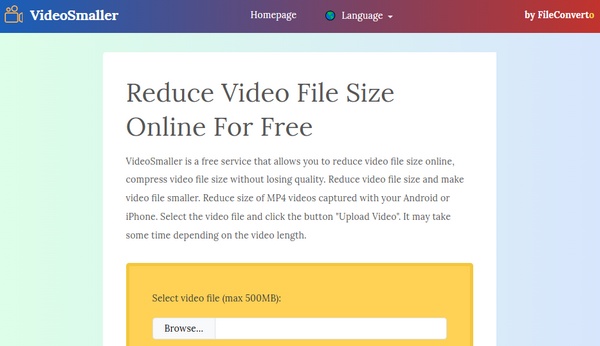
長所
高速かつ簡単に使用できます。
短所
ファイルサイズ制限、基本機能のみ
トップ7:InShot(iOS & Android) – 動画を素早く圧縮できるモバイルアプリ
InShotは、モバイル編集アプリとしてよく知られており、あらゆる動画をスマートフォンに保存したい人にとって便利な動画画質低減ツールです。ソーシャルメディア用に動画クリップをトリミングしたり、容量を節約するために動画の画質を下げたりしたい場合、様々な画質へのエクスポート機能(その他多くの機能)を備えた使いやすいインターフェースは最適です。様々な画像や動画クリップを使って、外出先で気軽に編集するのに最適なアプリです。
特徴:
• ビデオの圧縮とサイズ変更
• 解像度とビットレートを調整する
• トリミング、カット、音楽やフィルターの追加など
• さまざまな品質レベルでのエクスポート
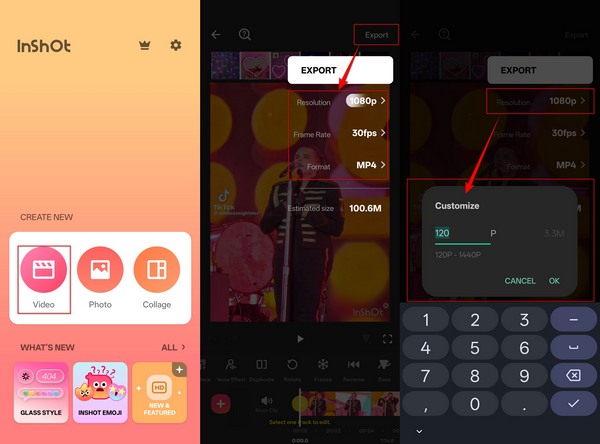
長所
モバイルに最適なオールインワンエディター
短所
無料版には透かし、広告
トップ8:動画圧縮(Android) – 動画の画質を下げる軽量アプリ
Androidユーザーで、動画ファイルのサイズを簡単に縮小する方法をお探しなら、「Compress Video」がおすすめです。この軽量アプリは、スマートフォンから簡単に動画の画質を下げられる動画圧縮アプリです。ストレージ容量の節約、アップロード速度の向上、ソーシャルメディアでの動画共有のしやすさ向上など、様々な用途に最適です。
特徴:
• ビデオはさまざまなレベルで圧縮する必要があります。
• ビデオ形式の変換
• 保存する前に調べてください。
• アプリに直接送信
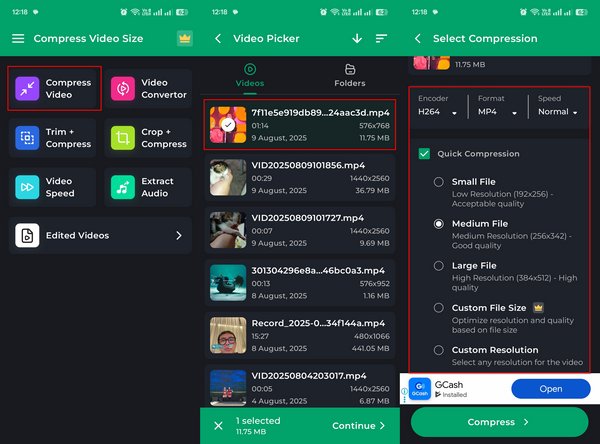
長所
高速、使いやすく、ミニマルなデザイン
短所
広告が含まれ、編集機能が少ない
トップ9:動画の圧縮とサイズ変更(iPhone) - 解像度をコントロールできる簡単なiOSアプリ
iPhoneユーザーにとって、「Compress Videos & Resize Video」は、ミーム用のシンプルで使いやすい動画圧縮アプリです。TikTokではファイルサイズと解像度を変更できます。ストレージ容量を節約するために動画の画質を落としたい場合や、クリップの送信を簡素化したい場合、このアプリは初心者でも簡単に操作できます。編集機能はありませんが、数回のタッチで動画を圧縮するという本来の目的を達成できます。
特徴:
• 複数のビデオを一度に圧縮
• カスタム解像度とビットレートを選択
• シンプルでクリーンなインターフェース
• インターネットは不要
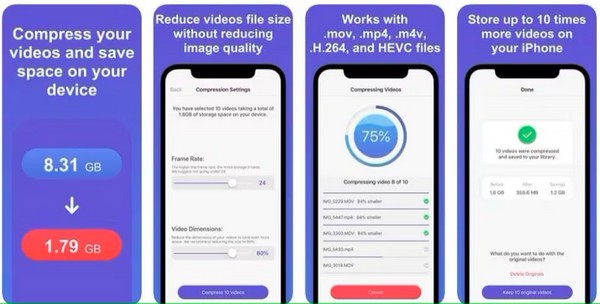
長所
高速かつ軽量
短所
圧縮のみに制限されており、編集ツールはありません
結論
ソーシャルメディアのコンテンツを作成する場合でも、ストレージを整理する場合でも、すぐにアップロードする動画を準備する場合でも、動画の画質を下げることは重要です。オンラインオプションやモバイルアプリなど、ニーズに合わせて検討する価値のある優れた代替手段がいくつかあります。しかし、最も信頼性が高く、使いやすく、優れた機能を備えたものをお探しなら、4Easysoft Total Video Converterが最適です。このアプリは、強力な動画画質低減ツール以上の機能を備えています。効果的な編集機能、幅広いフォーマットのサポート、そしてプロフェッショナルな仕上がりが期待できます。動画編集や動画画質の低減に真剣に取り組むなら、このアプリはまさにうってつけです。


